Při použití externí klávesnice skrýt klávesnici na obrazovce Android
Různé / / February 15, 2022
Před několika dny jsem si zakoupil externí Bluetooth klávesnici pro svůj Samsung Note 10.1, aby byl můj pracovní prostor přenosnější. Všechno na externí klávesnici bylo úžasné. Ale jedna věc, která mě neustále štvala, byla virtuální klávesnice na obrazovce které se objevovaly, i když Bluetooth klávesnice byl připojen.

Ke skrytí klávesnice stačilo klepnutí na tlačítko, ale nepříjemné bylo, že se objevila pokaždé, když jsem se dotkl obrazovky a přesunul kurzor. Stačila jen jedna nebo dvě takové nepříjemné události, abych si vyhrnul rukávy a začal hledat řešení. Jak byste očekávali, našel jsem ne jedno, ale dvě řešení této nepříjemnosti. Tady jsme.
1. Nulová klávesnice
Nejjednodušším řešením výše uvedeného problému je aplikace pro Android s názvem Nulová klávesnice. Aplikace se nainstaluje do zařízení jako klávesnice Android, ale nedělá nic. Myšlenka je taková, že když používáte Null klávesnici, žádná klávesnice se na obrazovce neobjeví, i když nepoužíváte externí klávesnici. Jakmile aplikaci nainstalujete, budete ji muset na svém zařízení aktivovat jako další klávesnici.

Chcete-li aktivovat Null Keyboard, otevřete Nastavení systému Android a Navigovat na Jazyk a klávesnice. Zde položte kontrolu proti Nulová klávesnice jej aktivovat. Jakmile to uděláte, kdykoli budete mít k tabletu připojenou externí klávesnici a jste v režimu úprav, změňte pomocí šuplíku metodu zadávání na Null Keyboard. Jakmile dokončíte práci na externí klávesnici, nezapomeňte se vrátit zpět na výchozí klávesnici, kterou jste používali.
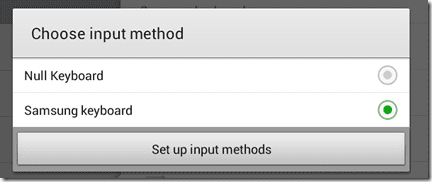
Null Keyboard je nejlepší řešení, když vždy pracujete pomocí Bluetooth klávesnice jako přepínání klávesnice může časem způsobit problémy. Zatímco jsem používal Null Keyboard, přechod ze Samsungu na Null Keyboard byl snadný pomocí upozornění na šuplíku. Po výběru Null Keyboard se však možnost rychlého výběru klávesnice již neobjevila a musel jsem ručně vypnout klávesnici z nastavení, abych se vrátil zpět na výchozí klávesnici na obrazovce.
Skvělý tip: Pokud používáte aplikaci Tasker, můžete ji použít k automatickému přepínání metody zadávání, když je připojena externí klávesnice.
2. AnySoftKeyboard
Řešení výše uvedeného problému je AnySoftKeyboard. Je to jeden z mnoha dostupných vlastní klávesnice na obrazovce, které jsou k dispozici pro Android. Ale co je skvělé na této klávesnici, je to, že ji lze opravit tak, aby detekovala událost stisknutí klávesy na externí klávesnici a automaticky skryla klávesnici na obrazovce. AnySoftKeyboard je úžasná virtuální klávesnice pro Android a je mnohem lepší než některé běžné klávesnice Android.
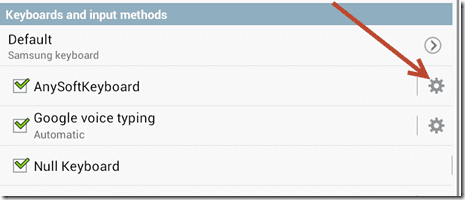
Po instalaci a aktivaci AnySoftKeyboard (ASK) ji můžete ihned začít používat. Chcete-li aktivovat funkci detekce externí klávesnice, otevřete Nastavení systému Android a navigovat do Jazyk a klávesnice. Zde vyhledejte AnySoftKeyboard a kliknutím na tlačítko nastavení vedle ní nakonfigurujte.
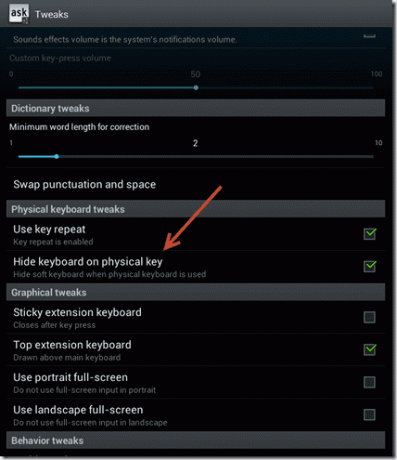
Otevřete Nastavení ASK Vychytávky a zaškrtněte volbu Skrýt klávesnici na fyzické klávese. Jakmile tuto funkci aktivujete, kdykoli se dotknete obrazovky a vložíte na obrazovku nějaký text klávesnice se bude stále zobrazovat, ale automaticky se skryje, když detekuje událost stisknutí klávesy z externího zařízení klávesnice.
Závěr
Pokud tedy trvale používáte externí klávesnici, Null Keyboard je tím nejlepším řešením. Ale pokud musíte přepínat mezi klávesnicí Bluetooth a klávesnicí na obrazovce, AnySoftKeyboard by byla prostě skvělá. Myslím, že tato dvě řešení by měla stačit, aby se postarala o vaše potíže s externí klávesnicí v systému Android.
Poslední aktualizace 3. února 2022
Výše uvedený článek může obsahovat přidružené odkazy, které pomáhají podporovat Guiding Tech. Nemá to však vliv na naši redakční integritu. Obsah zůstává nezaujatý a autentický.


